知犀思维导图如何使用打印文件功能?
发布时间: 2025-7-15 | 标签:打印排版 新手教程 知犀官方 知犀思维导图
在知犀思维导图软件编辑的脑图文件怎么直接打印?知犀有打印功能吗?在哪里找到打印功能选项?如果你也在使用知犀思维导图,且有打印思维导图的需要,那么这篇教程文章能帮助到你。
知犀思维导图文件能直接打印吗?
可以直接打印,需要使用知犀思维导图电脑客户端来直接打印脑图文件。
当前知犀思维导图网页版或App暂不支持直接打印功能,请点此下载知犀思维导图电脑客户端来进行打印文件(支持Windows,macOS,Linux电脑);如果你已经在使用知犀思维导图电脑版,具体打印步骤如下
第一步:在知犀思维导图电脑版打开任意一个准备打印的文件
第二步:进入思维导图文件后,界面左上角有一个 『≡』 菜单,如下图
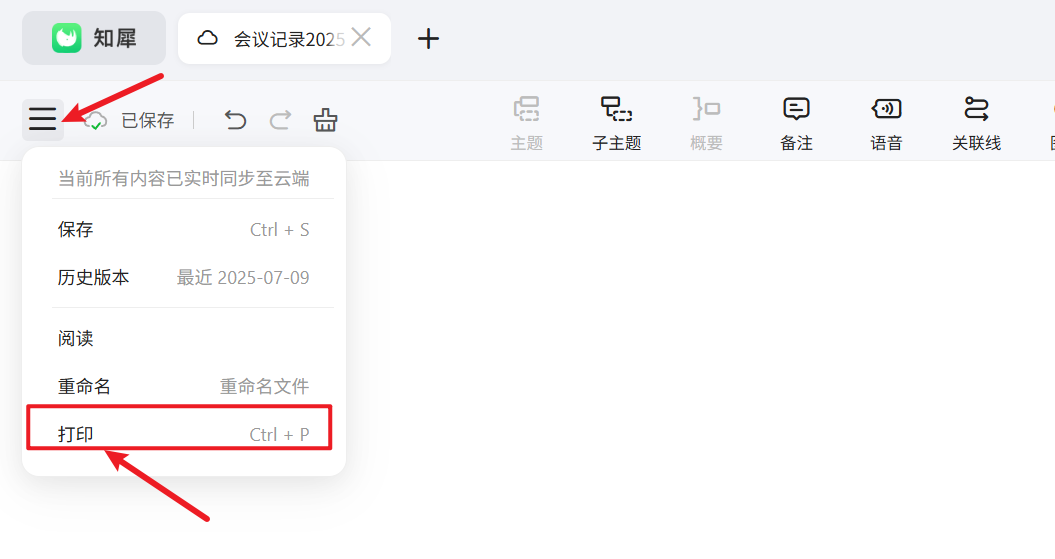
第三步:点击『≡』看到弹出的功能菜单,点 打印 唤起打印设置界面,选择可用打印机,以及进行必要的设置,如 纸张尺寸,打印份数,纸张方向(横向或者竖向),如下图
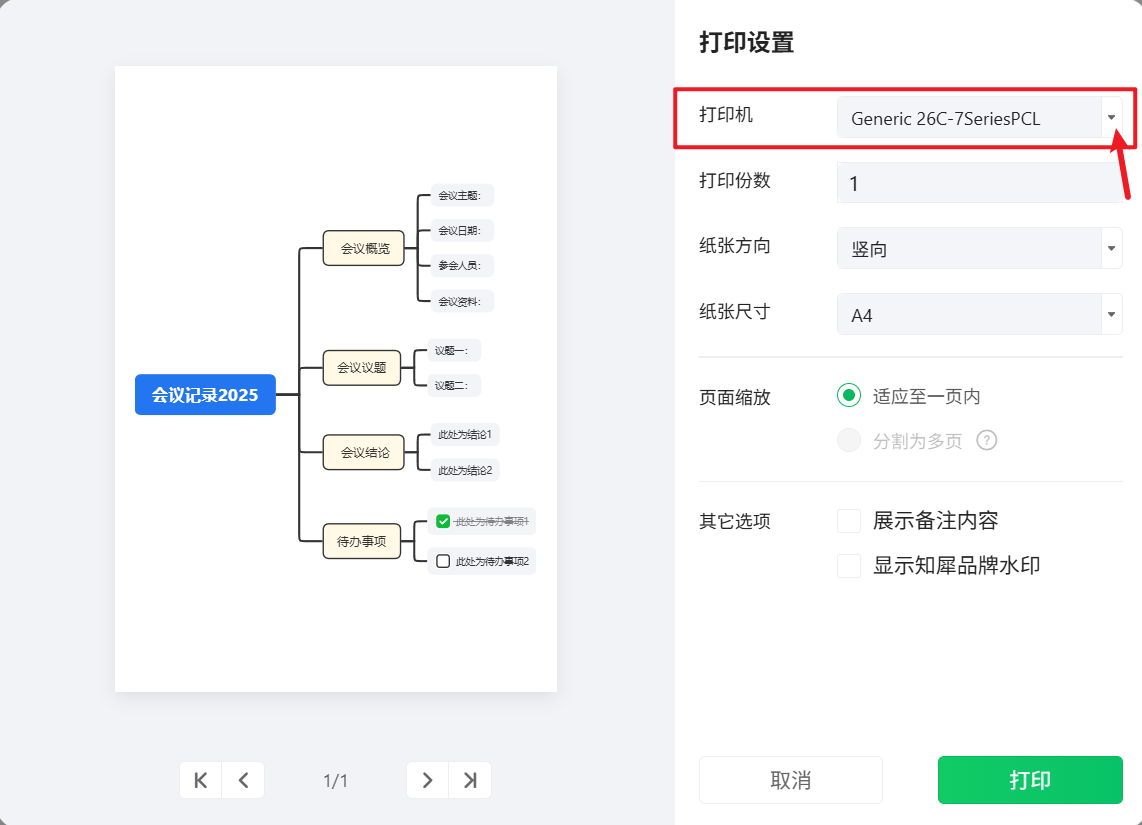
设置完成后,如上图界面右下角按钮,点『打印』 即可实现知犀思维导图文件的打印
需要打印的知犀思维导图文件非常大,打印效果不好怎么办?
如果准备打印的思维导图文件内容比较大,高度很高或者很宽,且需要打印到A4纸上,就会容易出现字体小看不清的情况。这是因为内容多但却硬性把内容打印到一张纸上,打印机会自动整体缩放页面内容比例以适应纸张的大小,从而导致字体很小。
要解决这种内容多的大文件思维导图打印问题,有多种方法
方法1:使用知犀思维导图的智能排版打印功能
如果文件内容虽然多,但也不是特别大(使用知犀思维导图打开的文件,内容的高度或者宽度在电脑屏幕上不超过3-8屏),则推荐使用知犀思维导图智能排版打印功能,该功能会自动分割页面,提供打印预览效果分割线,具体教程请参考:https://help.zhixi.com/client/21589.html
方法2:使用知犀思维导图按分支导出功能
如果内容很多,用智能排版功能不是很好操作,或者分割页面容易切到文字字体,那么建议使用知犀思维导图提供的『按分支导出』功能。
使用该功能可以把多个分支单独导出成PDF格式文件,之后再单独打印每一份PDF文件,这种方法导出的思维导图文字清晰度很好,易于打印,且不会因为切割页面而导致字体被切断。
具体步骤: 在知犀思维导图电脑版上打开任意知犀思维导图文件,鼠标选中相应分支的主题,按下鼠标右键来弹出功能菜单,选择『导出该分支』,如下图
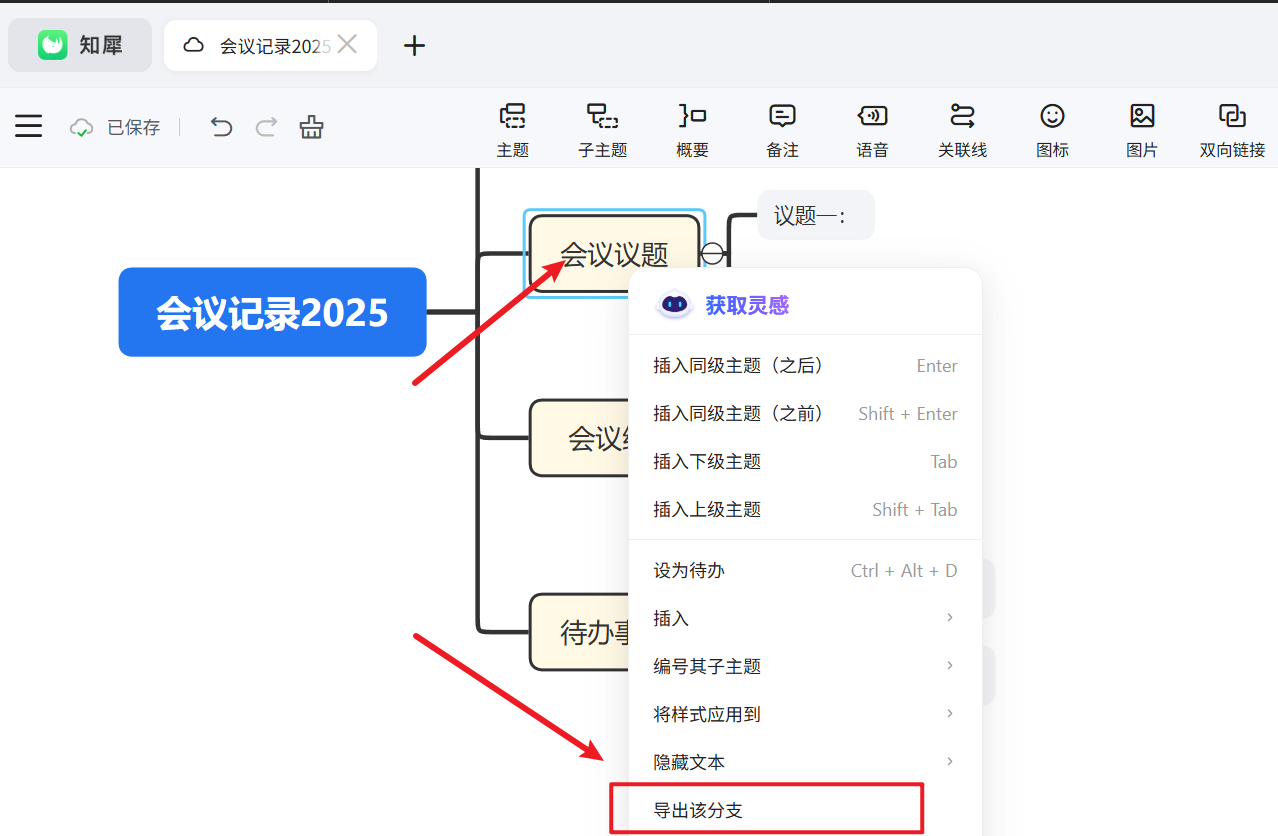
此时会弹出 导出界面,选择PDF格式(文字最清晰),然后点 导出,如下图
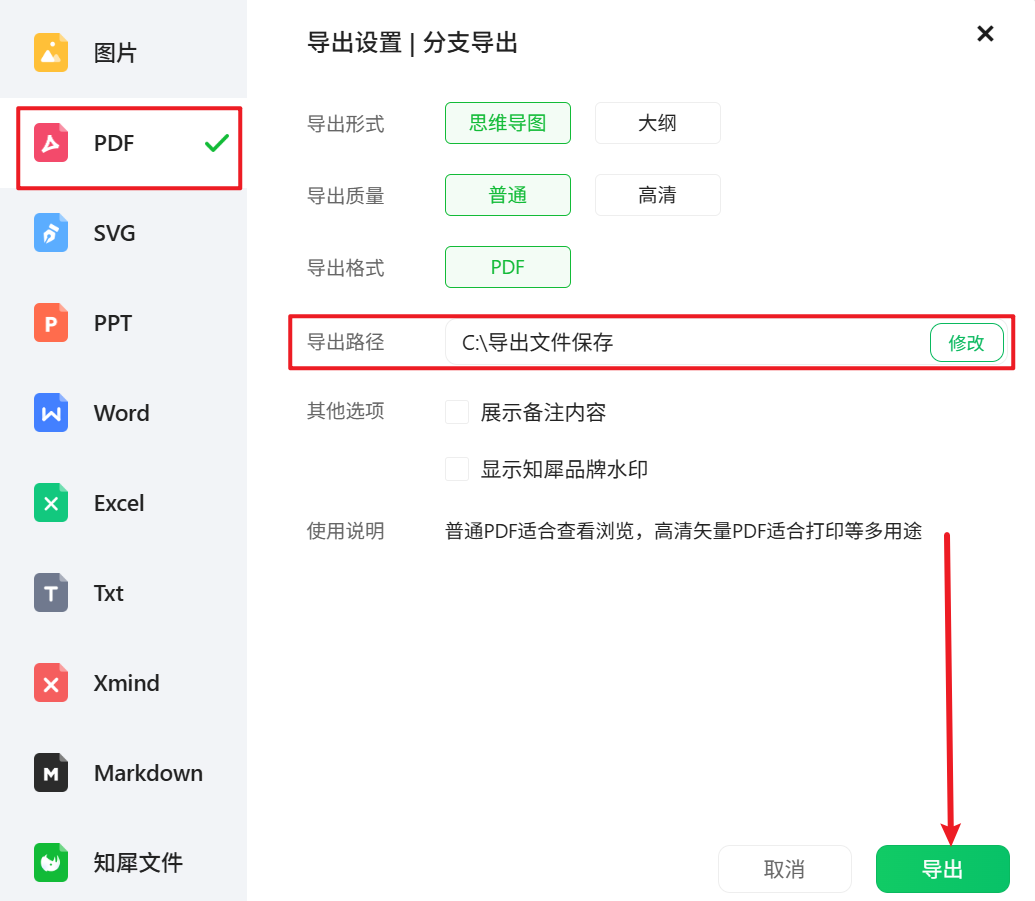
导出成功后,文件会保存到上图设置的 导出路径 (即文件保存位置)里,之后便可以双击打开PDF文件(会自动调用你电脑里的PDF查看软件)来直接打印这些导出的脑图。
以上就是 知犀思维导图如何打印脑图文件的常见问题和处理方法,如果您还有遇到一些其他疑问,可以关注公众号:知犀思维导图,任意留言即可加群(微信群 和QQ群)来获得在线人工技术支持~

